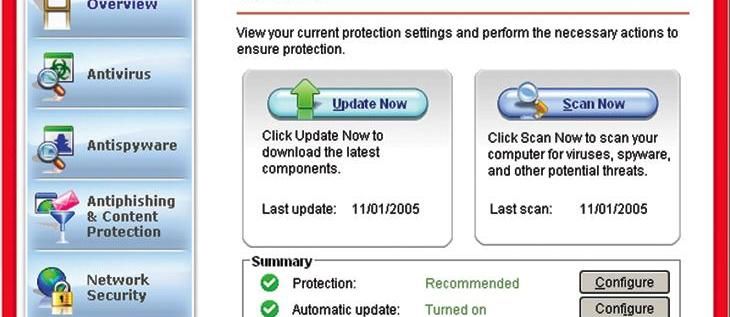Patreon és una plataforma excel·lent per donar suport al vostre creador de contingut preferit. Però, naturalment, això no és tot el que podeu fer a Patreon.

A part de poder accedir a continguts especials i altres ofertes dels vostres creadors preferits quan us convertiu en el seu patró / subscriptor, també podeu utilitzar aquesta plataforma per enviar-los missatges directament. Patreon també permet als creadors respondre als seus missatges o enviar-los directament als seus clients.
com es poden veure els números bloquejats a l'iPhone
Aquest article us mostrarà com enviar missatges a Patreon, primer com a mecenes i després com a creador de contingut.
Com enviar missatges a un creador de Patreon?
Hi ha dos mètodes que podeu utilitzar per enviar missatges a un creador a Patreon. Tot i això, hi ha algunes regles que impedeixen que la safata d’entrada del creador sigui envoltada de missatges no desitjats o brossa.
Per enviar un missatge a un creador de Patreon, primer heu de ser el seu subscriptor / patró. Dit d’una altra manera, si actualment prometeu o heu promès prèviament a un creador d’aquesta plataforma, podreu enviar-los un missatge. Però si mai no us heu subscrit al compte de Patreon d'algú, la funció Missatge no estarà disponible per a aquest usuari concret.
Aquests dos mètodes són bastant senzills i senzills. El primer mètode inclou els passos següents:
- Inicieu la sessió al vostre compte de Patreon
- Visiteu el perfil Patreon del creador
- Cerqueu la secció de visió general de la seva pàgina: aquesta secció es troba directament sota el nombre de patrons del creador, a la part esquerra de la pantalla.
- Feu clic a Més

- Trieu Missatge a la finestra emergent
Un cop fet això, se us redirigirà a una pàgina des de la qual podeu enviar un missatge al creador. Com a part, si mai voleu bloquejar algú a Patreon, els passos són gairebé els mateixos. L'única diferència és que heu de triar Bloquejar aquest creador en lloc de Missatges.
El segon mètode de missatgeria requereix els passos següents:
- Inicieu la sessió al vostre compte de Patreon
- Aneu a l'extrem superior dret de la capçalera de navegació
- Feu clic a la icona Missatges

- Feu clic a Missatge nou
- Escriviu el nom d'un creador del qual sou patró
- Escriu el teu missatge
Si voleu canviar el destinatari del missatge, només cal que feu clic a Canvia, que es troba al costat del nom Patreon del destinatari actual.
No cal dir que cap dels mètodes anteriors no funcionarà si un creador que us ha enviat ha estat bloquejat.

Com enviar missatges privats als vostres clients
Els creadors també tenen l’opció d’enviar missatges als seus clients i mostrar la seva gratitud.
Si sou un creador, heu de saber que Patreon envia automàticament missatges als clients si es rebutgen els seus pagaments, de manera que no us haureu de preocupar de fer-ho. No obstant això, és una bona idea enviar missatges addicionals als vostres subscriptors de tant en tant.
La manera més senzilla de fer-ho és fent clic a la safata d’entrada Patreon. A partir d’aquí, podreu llegir els missatges rebuts i respondre als que trieu.
També podeu veure el perfil del vostre patró i fer clic al botó Missatge situat a la seva targeta de patró de la dreta.
Com enviar missatges a diversos usuaris?
Com més popular sigui el creador, més missatges reben i, en funció de la popularitat que tingueu, respondre a tots els patrons en persona pot trigar dies. Tot i això, Patreon ha resolt aquest problema amb la seva funció de Gestor de relacions.
Per enviar missatges a diversos usuaris alhora, seguiu aquests passos:
com veure qui ha vist la vostra història d’Instagram
- Feu clic a l'opció Patrons, situada a la part esquerra de la pantalla
- Seleccioneu Gestor de relacions
- Filtra els clients per nivells de recompensa, tipus de pertinença, valor en dòlars de penyora, etc.
- Escriu el missatge
- Feu clic a Missatge per enviar-lo

El filtratge és un pas important, ja que us permet enviar missatges més personalitzats. Es recomana filtrar primer el camp Tipus de pertinença, establint-lo en patrons actius o rebutjats.
Malauradament, actualment no podeu escollir patrons específics de la vostra llista per incloure'ls en missatges massius.
A qui podeu enviar missatges a Patron Relationship Manager?
Haureu de tenir una relació financera actual o passada amb algú per veure-la a Patron Relationship Manager.
com aconseguir la meva puntuació de Snapchat
Dit això, podeu enviar missatges a les següents persones a Patron Relationship Manager:
- Mecenes actius
- Antics mecenes
- Clients que estan marcats com a frau
- Mecenes rebutjats
No podreu enviar missatges als seguidors que mai no us han compromès, ja que la funció Missatge no estarà activa en aquest cas.
Preguntes freqüents
Tant si sou nou a Patreon com si encara esteu aprenent, en aquesta secció tenim les respostes a més de les vostres preguntes més freqüents.
Com puc enviar una foto a algú a Patreon?
Malauradament, Patreon no admet missatges multimèdia. Això significa que no podeu enviar imatges. Però podeu enviar enllaços. Si heu trobat el meme perfecte o voleu compartir una foto d’un àlbum públic de Google Fotos, podeu copiar l’enllaç i enviar-lo a un altre usuari.
Com puc eliminar els missatges?
Malauradament, Patreon no ens dóna l'opció de suprimir missatges. Tot i això, la companyia ha afirmat que la funció arribarà el 2021.
Puc evitar que algú m'enviï missatges?
Sí. Podeu bloquejar un altre usuari que impedeixi que us enviï missatges. Però també, el 2021, esperem que Patreon llanci una funció 'Silencia'. Aquesta funció evitarà les notificacions de missatges per a usuaris específics sense haver de bloquejar-les.
Gaudeix de les funcions de Patreon
Patreon és molt més que una simple plataforma que la gent utilitza per ajudar els seus creadors de contingut preferits. Saber exactament quines característiques té Patreon farà que la vostra experiència en aquesta plataforma sigui encara més agradable.